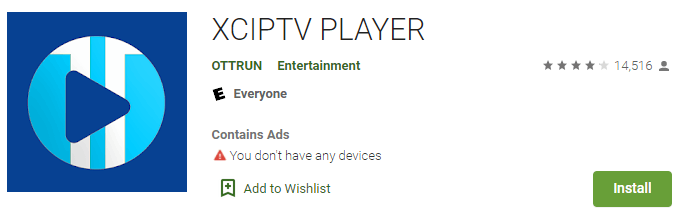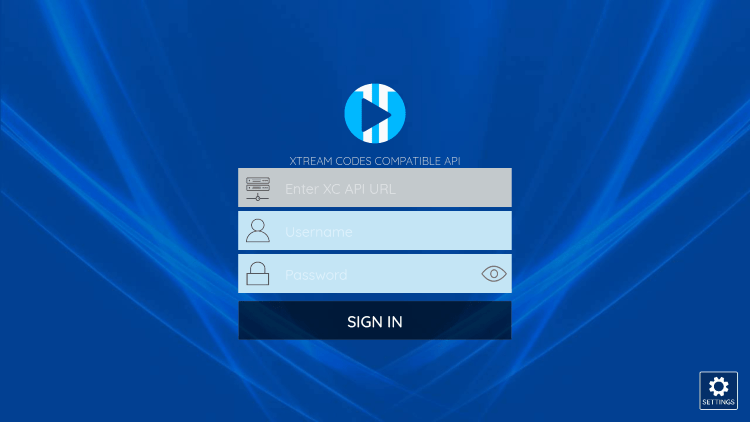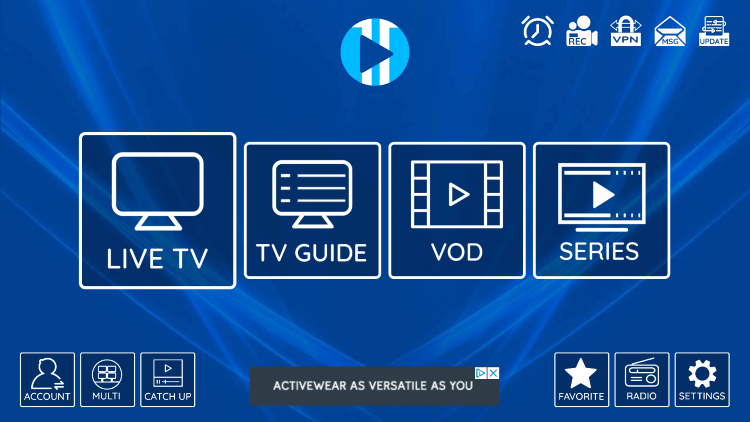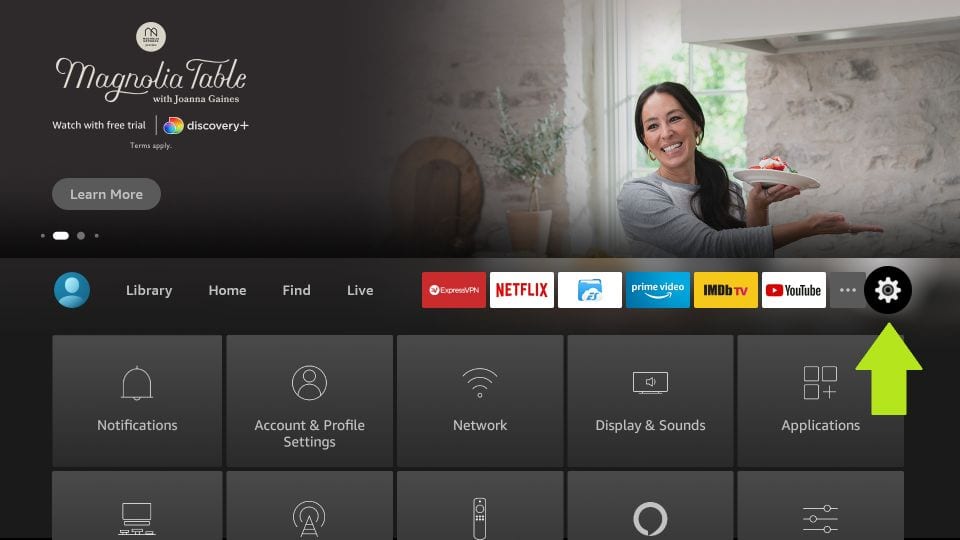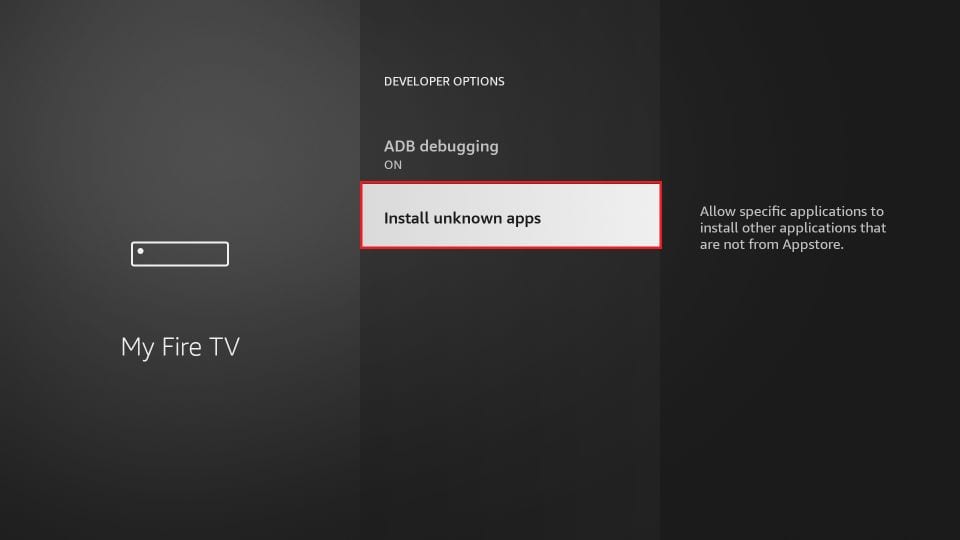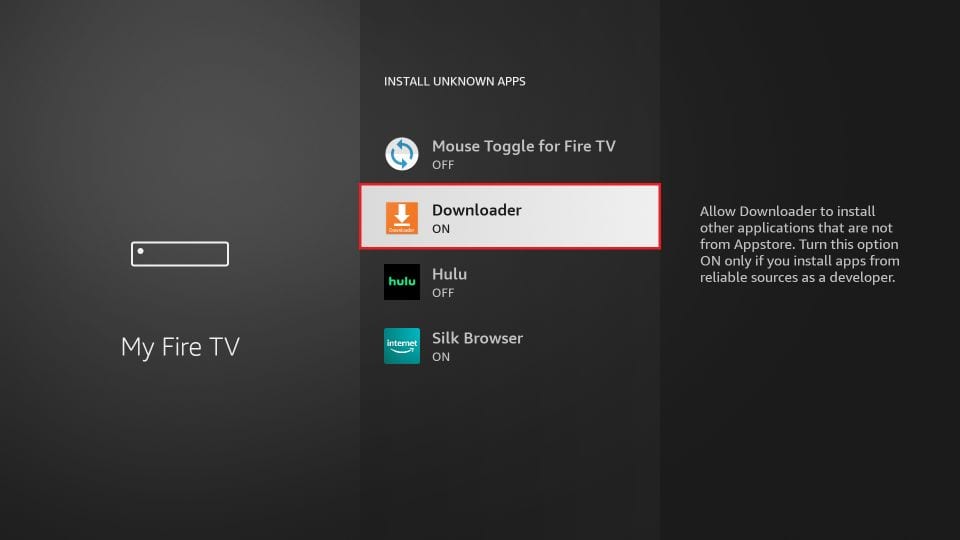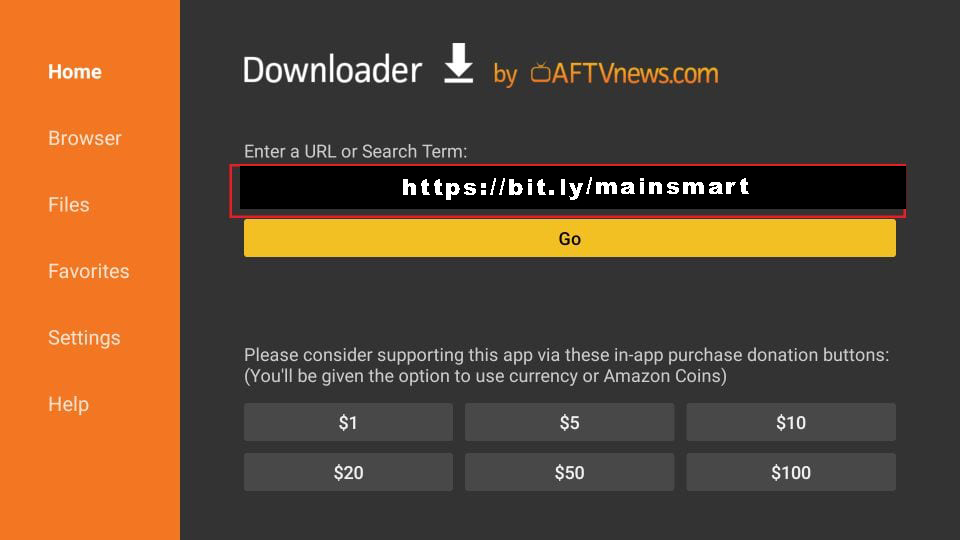Tutoriais
Guia de instalação
Como configurar a IPTV no Android com a aplicação XCIPTV PLAYER
Como instalar o XCIPTV Player em dispositivos Android
1) Desbloquear o seu Dispositivo Android e ir para Play Store (Google Play).
(2) Procurar por Leitor XCIPTV na Google Play Store.
(3) Selecionar Instalar para instalar o XCIPTV Player no seu dispositivo Android.
(4) Iniciar o leitor de IPTV.
(5) Você instalou o XCIPTV APK com sucesso no seu dispositivo!
Introduza as suas credenciais de início de sessão do serviço IPTV e clique em Sign In (Iniciar sessão) quando terminar.
(6) Pronto! Desfrutar
Como instalar o IPTV Smarters Pro no Fire TV Stick
No ecrã inicial do seu dispositivo, passe o cursor sobre a opção Localizar.
1. Primeiro, vamos instalar o Descarregador aplicação
Esta aplicação irá ajudá-lo a carregar o IPTV Smarter no FireStick (porque os downloads do navegador não são permitidos)
2. Clique no botão Localizar > Pesquisar opção no ecrã inicial do FireStick
3. Escreva o nome da aplicação (que é Descarregador)
Clique no botão Descarregador quando é apresentada nos resultados da pesquisa
Selecionar o Descarregador no ecrã seguinte e descarregar e instalar a aplicação
4. Voltar ao ecrã inicial do FireStick depois de instalar a aplicação Downloader
Na barra de menu, clique em Definições
5. Nas Definições, seleccione a opção A minha Fire TV
6. Quando o seguinte conjunto de opções for apresentado no ecrã seguinte, clique em Opções do programador
7. Clicar Instalar a partir de aplicações desconhecidas
8. Clicar Descarregador para alterar o estado para ON
Com isso, você configurou as configurações do FireStick para permitir a instalação de IPTV Smarters e outros aplicativos de terceiros. Siga as etapas abaixo:
9. Pode agora abrir o Descarregador aplicação
Quando executar esta aplicação pela primeira vez, aparecerá um conjunto de avisos. Ignore-os até ver o seguinte ecrã
Neste ecrã, é necessário clicar na caixa de texto URL do lado direito (certifique-se de que Início no menu da esquerda está selecionada) onde diz 'http://'
10. Introduza o seguinte caminho nesta janela: https://bit.ly/mainsmart
Clicar IR
11. Aguarde um ou dois minutos até que o IPTV Smarter seja transferido para o seu dispositivo FireStick
12. Quando a transferência estiver concluída, a aplicação Downloader executará o ficheiro APK e a instalação será iniciada
Clicar Instalar
13. Aguardar a conclusão da instalação
14. A instalação é concluída com o Aplicação instalada notificação
Pode agora optar por clicar em ABRIR e começar a utilizar o IPTV Smarters
Recomendo que escolha FEITO para que possa primeiro apagar o ficheiro APK e poupar algum espaço no armazenamento do FireStick
15. Se tiver clicado em DONE (Concluído) acima, voltará à interface do Downloader
Clicar Eliminar
Ótimo! Agora tem a aplicação IPTV Smarters no FireStick.
Lançar Smarters IPTV no Firestick indo à secção As suas aplicações e canais ou premindo e mantendo premido o botão Início e, em seguida, seleccionando Aplicações a partir do ecrã seguinte.
Desloque-se para baixo e verá que a aplicação aparece na parte inferior, por isso prima selecionar para lançamento ele.
Ao iniciá-lo pela primeira vez, ser-lhe-á pedido que concorde com o acordo de utilizador, pelo que basta clicar no botão Aceitar botão.
Uma vez concluída a operação, ser-lhe-á pedido que Adicionar um utilizador para isso, basta clicar no botão Add User (Adicionar utilizador).
No ecrã seguinte, verá várias opções para iniciar sessão no Smarters Pro. Agora precisa de escolher Login com a API do Xtreme Codes que é o método rápido.
Em seguida, são apresentados vários campos, que devem ser preenchidos da seguinte forma
- Qualquer nome: Escreva o nome do seu utilizador.
- Nome de utilizador: Escreva o nome de utilizador fornecido pelo vendedor.
- Palavra-passe: Também é fornecido pelo fornecedor de IPTV.
- URL: Basta copiar o URL do portal do fornecedor e colá-lo aqui.
Depois de preencher todos os campos, basta clicar no botão Adicionar utilizador e será criado um novo perfil.
Depois disso, irá reparar que o utilizador está listado no seu ecrã, por isso clique no botão Utilizador que criaste.
No ecrã seguinte, aparece Transferir canais em direto, filmes e programas de TV por isso, é só esperar um pouco até que esteja concluído.
Quando o descarregamento estiver concluído, aparecerá uma interface simples com TV em direto, séries e filmes, e outras opções. Agora só precisa de selecionar qualquer uma destas opções e, em seguida, será Mostrar conteúdo disponíveis nessa categoria.